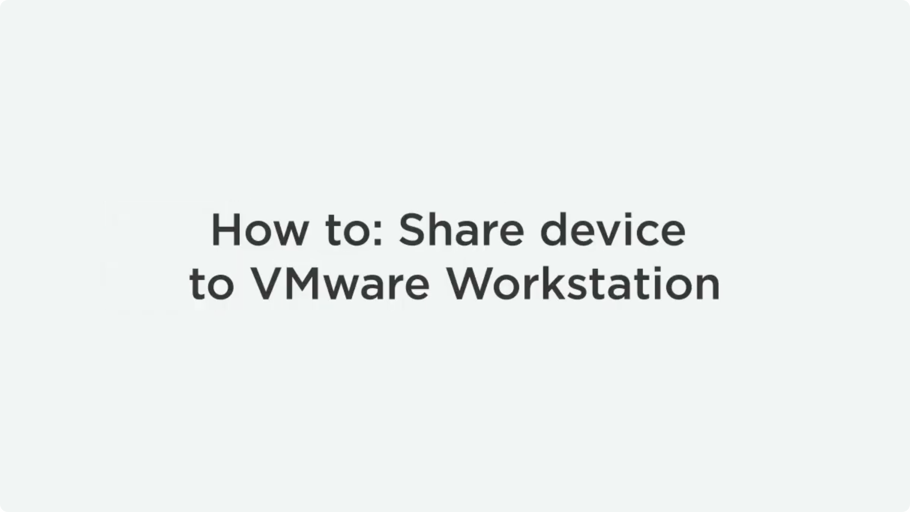Métodos nativos para montar USB em máquinas virtuais VMware
Se comprar uma ferramenta de software adequada não for uma opção, você pode tentar configurar o redirecionamento USB para VMware com recursos padrão.
Mas antes de começar, esteja ciente destas restrições:
❌ Este método não funcionará para qualquer periférico que não esteja conectado à porta USB do host (embora possa ser usado para redirecionar alguns dispositivos PCI).
❌ O serviço de árbitro USB deve ser ativado (manualmente).
❌As chances são altas de que ele não funcionará para um controlador XHCi USB 3.0 ou qualquer periférico USB que não seja um dispositivo de armazenamento ou cartão de memória USB.
❌ O número máximo de dispositivos que podem ser conectados ao mesmo tempo é dois.
Então, finalmente, aqui está a sua resposta para a pergunta, 'Como faço para acessar USB no VMware com métodos nativos?':
- Execute este comando para ativar o serviço de árbitro USB:
/etc/init.d/usbarbitrator iniciar
- Faça login no VMware vSphere Web Client e acesse o inventário da máquina virtual.
- Abra a lista de máquinas virtuais e selecione a máquina que requer acesso a um dispositivo USB. Clique com o botão direito do mouse e selecione Editar configurações.

- No menu "Novo dispositivo", escolha "Host USB device" na lista suspensa e clique em "Add":

- Agora selecione o dispositivo a ser adicionado na lista suspensa exibida e clique em OK.

Para desmontar o dispositivo, selecione uma porta à qual ele está conectado e escolha Nenhum em seu menu.
Se ainda não conseguir aceder ao dispositivo USB a partir do sistema convidado da VM, poderá também ter de desligar a VM e, em seguida, desligar o dispositivo e voltar a ligá-lo novamente.
A estação de trabalho deve manter a conexão com a porta USB da máquina host, mas, se não, vá para a > VM > Dispositivos Removíveis (Nome do dispositivo) e selecione Conectar no menu.